GoogleスプレッドシートのVLOOKUPで、値を検索し一致した値を返すサンプルです。
目次
| サンプル | VLOOKUPの概要 |
| 値を検索し一致した値を返す(VLOOKUP) | |
| 別シートの範囲を指定する場合 |
VLOOKUPの概要
VLOOKUPは、V(Verticalの略で垂直) + LOOKUP(調べる)という意味です。
VLOOKUPを使うと、ある表のセルを縦に調べて一致した文字列がある行にいき、そこから横に移動して特定のセルの値を取得できます。
VLOOKUPの使い方の例
表1と表2があるとします。
表1は、日付と商品が何個売れたかを記録した表です。
表2は、商品ごとに金額がある表です。マスターデータのイメージです。
表1の商品の金額を表2から自動で持ってきたいときにVLOOKUP関数を使用します。
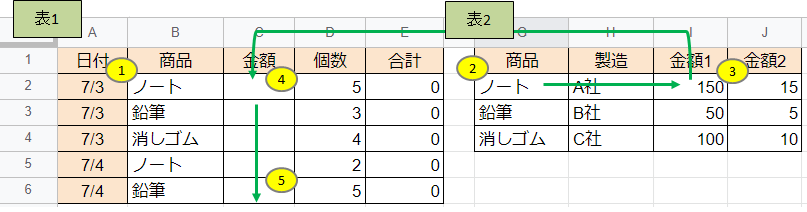
1.表1のC2にVLOOKUPで以下の設定をします。
・表2のG2:I4を参照し、検索する値は表1のB2、取得する値は表2のI列
(その場合、
1.表1のB2に「ノート」があります。
2.表2のG2に「ノート」があります。
3.表2のI2の「150」を表1のC2にセットします。)
2.C2からC6まで下に数式のコピーを行うと、表2の「ノート」、「鉛筆」、「消しゴム」の商品ごとの金額が表1の商品にあわせてC列にセットされます。
値を検索し一致した値を返す(VLOOKUP)
| =VLOOKUP(検索キー, 範囲, 指数, [並べ替え済み]) |
上記のVLOOKUP関数に値を入力していきます。
1.上記の表1のC2(金額のセル)をクリックし、
=VLOOKUP(B2,G2:I4,3)
と入力します。
2.=VLOOKUP(B2,G2:I4,3)の「G2:I4」を選択し、F4を2回押すと
G2:I4 が
G$2:I$4 に変わります。
![]()
3.C2のセルの右下を左クリックし下まで引っ張ると数式がコピーされます。

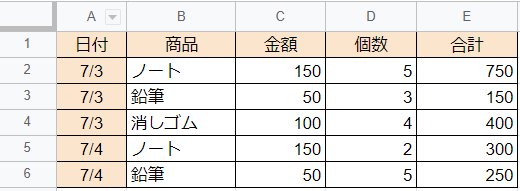
別シートの範囲を指定する場合
| =VLOOKUP(検索キー, シート名!範囲, 指数, [並べ替え済み]) |
2つめの範囲を指定する箇所の前に「シート名!」を追加します。
=VLOOKUP(B2,test2!G$2:I$4,3)
上記は、test2シートのG2からI4を指定しています。
関連の記事
